Excel中如何并排比较两个工作表
来源:网络收集 点击: 时间:2024-08-29【导读】:
我们在Excel中处理数据时,有时想在不同的窗口中比较两个工作表。“并排查看”功能可以让该任务更加容易实现。它可以在不同的窗口是显示两个不同的工作表,从而达到比较工作表的效果。工具/原料more电脑Excel方法/步骤1/7分步阅读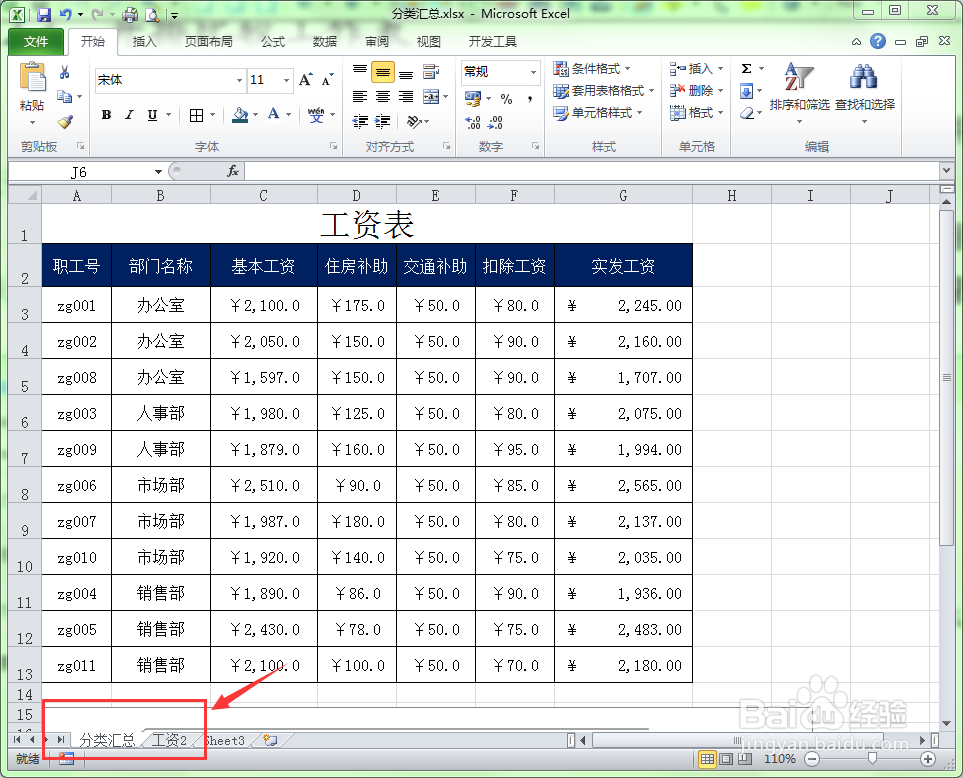 2/7
2/7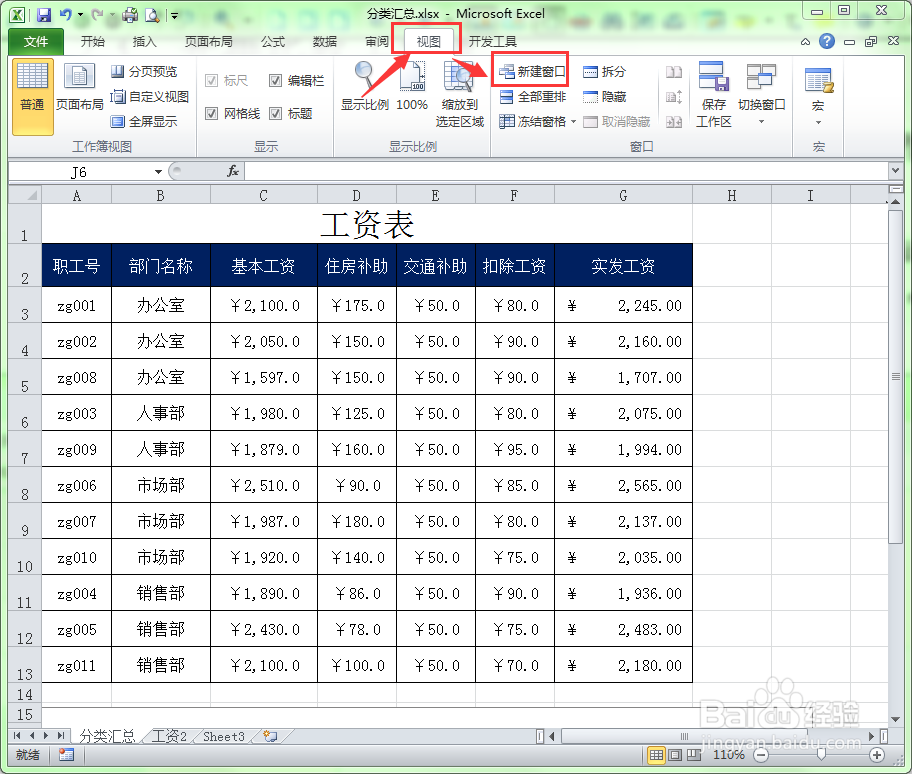 3/7
3/7 4/7
4/7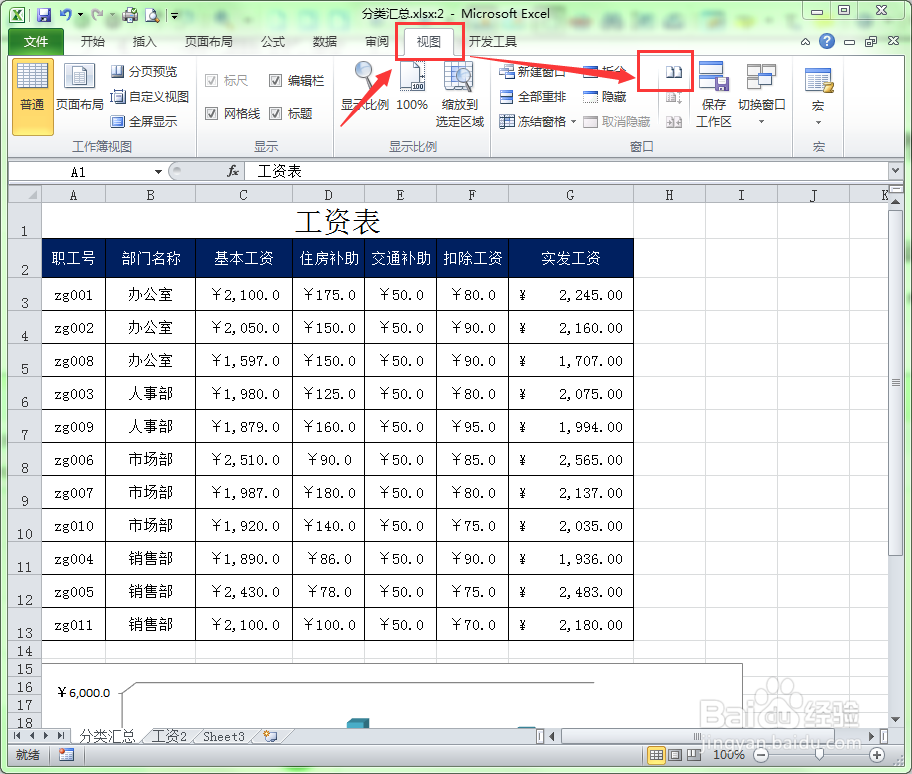 5/7
5/7 6/7
6/7 7/7
7/7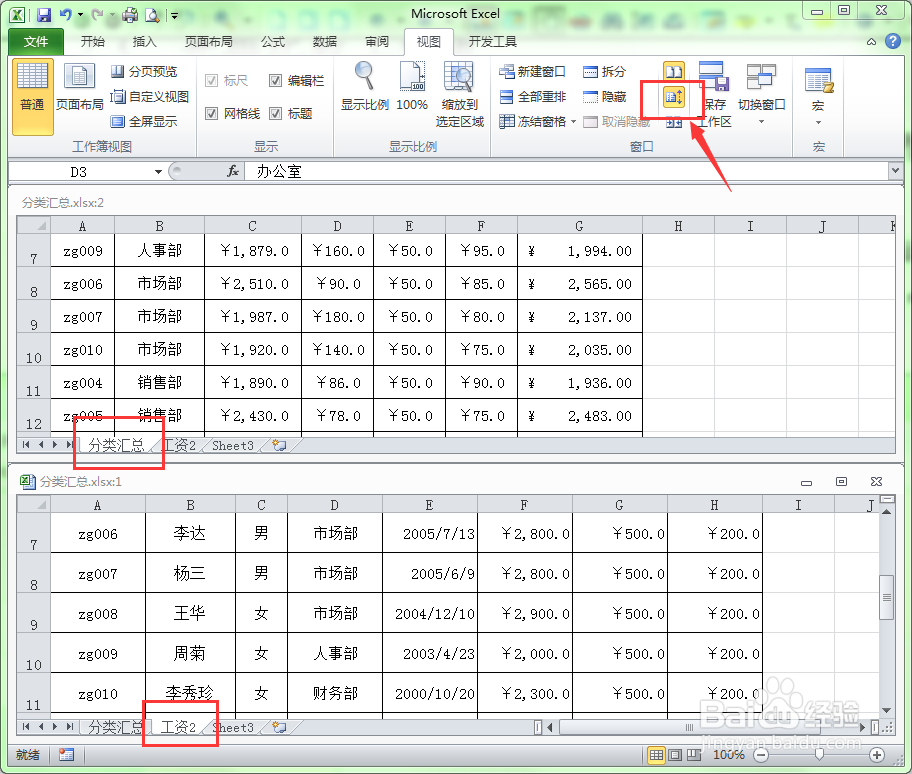 注意事项
注意事项
打开两个工作表,这两个工作表可以是在同一个工作簿中,也可以在不同的工作簿中。
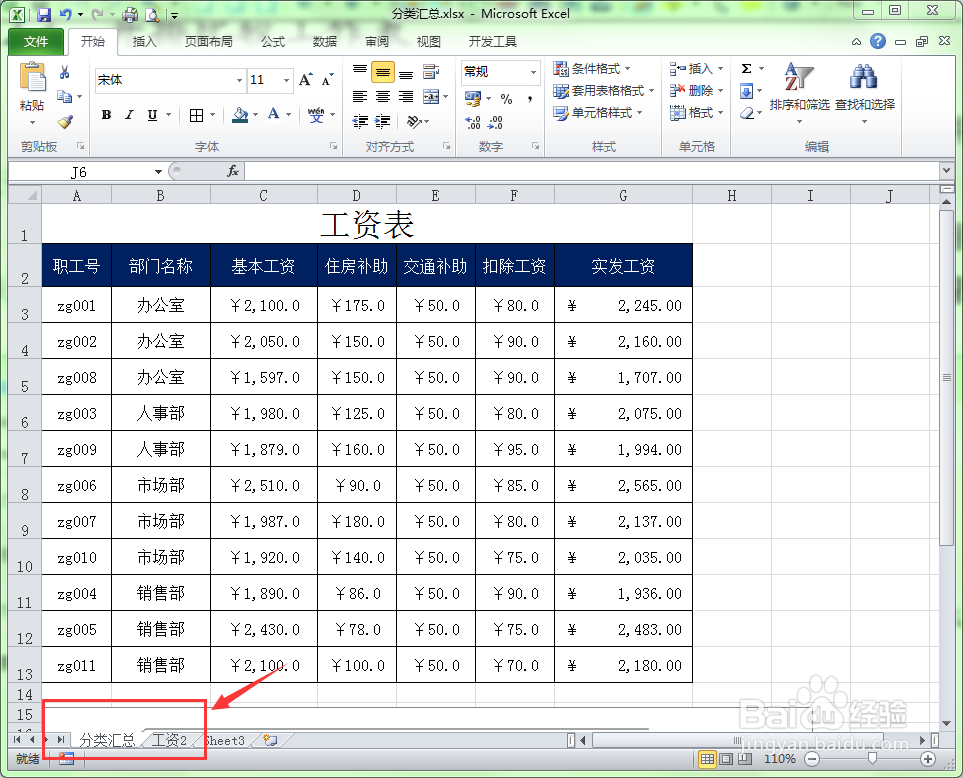 2/7
2/7选择“视图”菜单,单击工具栏中的“新建窗口”按钮。
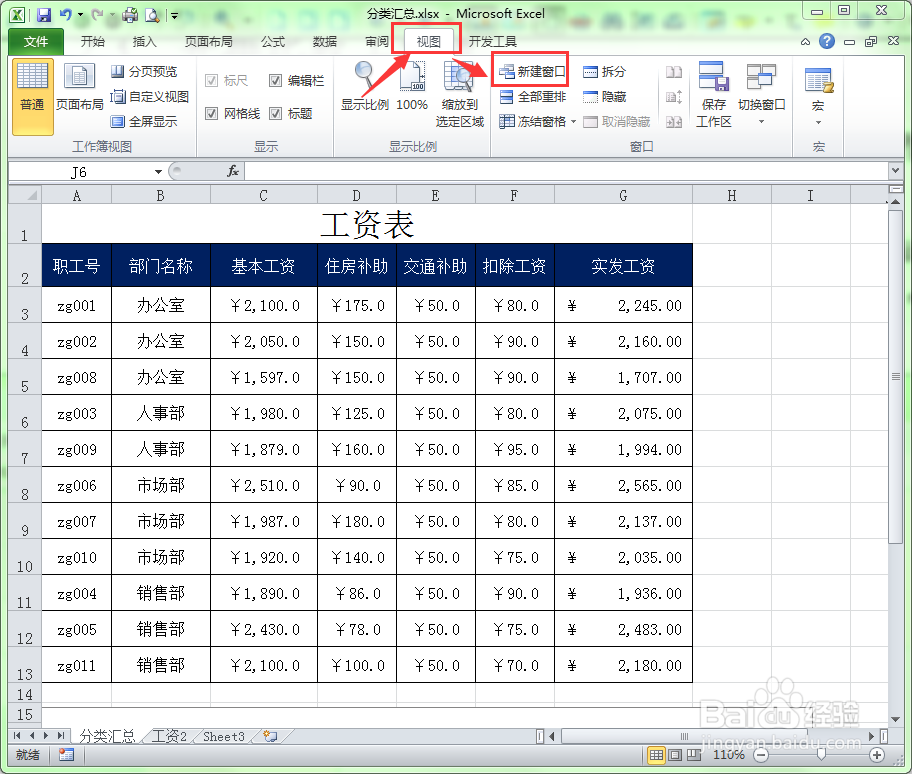 3/7
3/7工作表看起来没有什么变化,实际上是新建了一个窗口。从标题中工作表的名称可以看到细小的变化,在名称最后多了一个数字“2”。
 4/7
4/7选择“视图”菜单,单击工具栏中的“并排查看”按钮。
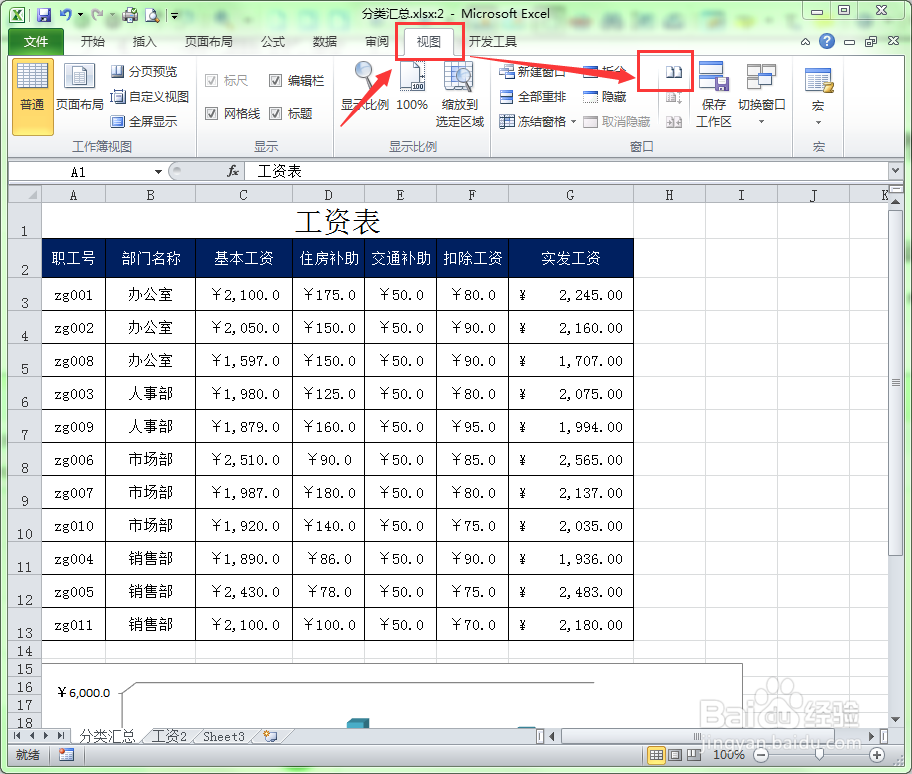 5/7
5/7在另一个工作表中选择要比较的工作表。这样,在两个窗口中就可以同时查看两个不同的工作表了。
 6/7
6/7当我们在其中一个工作表中滚动屏幕时,另一个工作表也会随之滚动。
 7/7
7/7如果用户不需要同步进行滚动,可以选择“视图”工具栏中的“同步滚动”按钮,将其关闭即可。
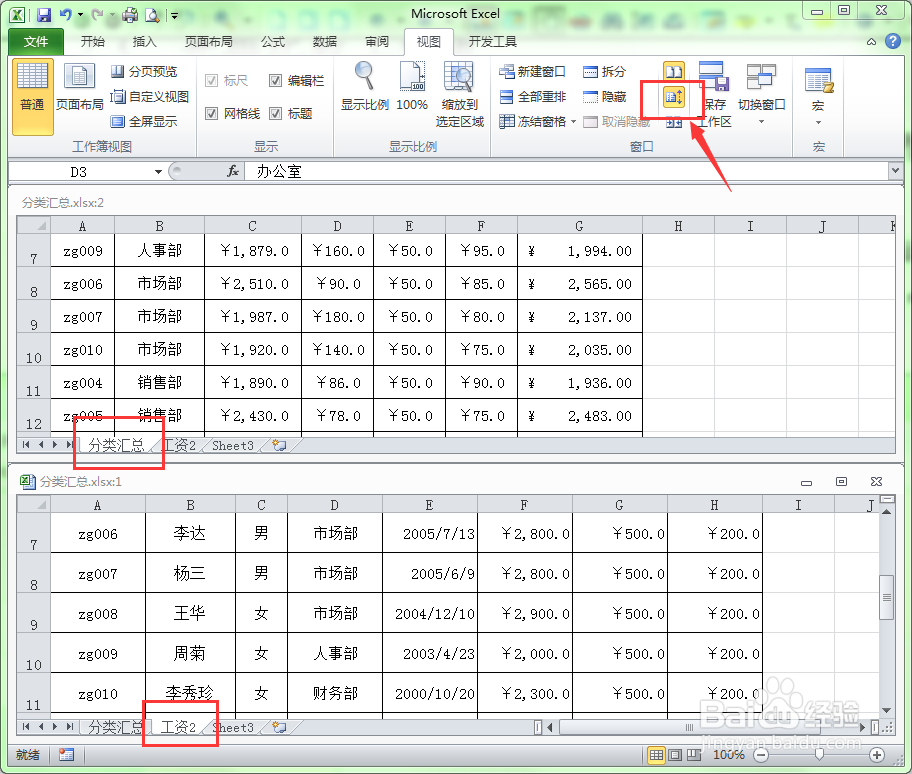 注意事项
注意事项在不同的窗口中同时显示不同的工作表,可以利用并排查看功能来实现。
EXCEL比较工作表比较两个工作表两个工作表工作表版权声明:
1、本文系转载,版权归原作者所有,旨在传递信息,不代表看本站的观点和立场。
2、本站仅提供信息发布平台,不承担相关法律责任。
3、若侵犯您的版权或隐私,请联系本站管理员删除。
4、文章链接:http://www.1haoku.cn/art_1167199.html
上一篇:芹菜红烧肉的做法
下一篇:Navicat如何创建表的外键
 订阅
订阅